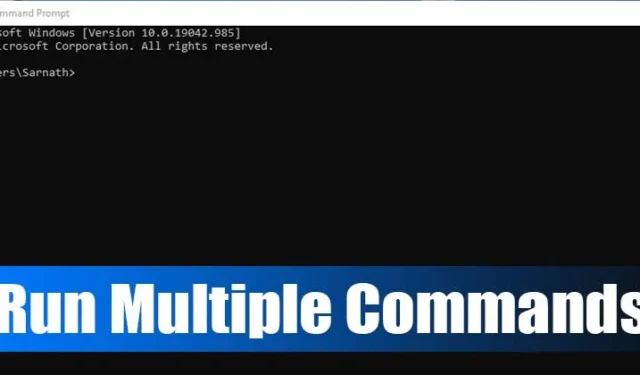
Jeśli używasz systemu Windows 10 od jakiegoś czasu, być może wiesz o wierszu poleceń. Wiersz poleceń to jedno z najlepszych narzędzi systemu Windows 10, które pozwala zautomatyzować i wykonać szeroki zakres zadań.
Wiersz poleceń umożliwia wiele czynności. Na przykład możesz używać najlepszych poleceń CMD do wykonywania podstawowych czynności. Podobnie bywa, gdy chcemy uruchomić wiele poleceń w wierszu poleceń.
W wierszu poleceń można wykonać wiele poleceń, ale należy to zrobić ręcznie. A co jeśli powiem Ci, że możesz uruchamiać wiele poleceń jednocześnie w Wierszu Poleceń?
Jak uruchamiać wiele poleceń w CMD
W wierszu poleceń systemu Windows można uruchomić dwa polecenia w jednym wierszu. W tym celu musisz utworzyć plik skryptu wsadowego za pomocą Notatnika. Poniżej udostępniliśmy najlepsze metody uruchamiania wielu poleceń w CMD w systemie Windows. Sprawdźmy.
1. Uruchom wiele poleceń, tworząc skrypt wsadowy
Ta metoda obejmuje utworzenie skryptu wsadowego do uruchamiania wielu poleceń. Dzięki temu możesz automatycznie wykonywać wszystkie polecenia jedno po drugim. W tym celu użyjemy poleceń resetujących pamięć podręczną DNS systemu Windows 10 –
- ipconfig /displaydns
- ipconfig /flushdns
- ipconfig /release
- ipconfig /odnów
1. Przede wszystkim otwórz Notatnik na swoim komputerze.

2. Teraz jednym kliknięciem wprowadź polecenia, które chcesz wykonać. W tym przykładzie użyjemy czterech poleceń wymienionych powyżej.

3. Następnie kliknij plik i wybierz opcję Zapisz jako.

4. Teraz zapisz ten plik z rozszerzeniem .bat. Na przykład DNSreset.bat

5. Jeśli chcesz zresetować pamięć podręczną DNS, kliknij dwukrotnie plik skryptu wsadowego.

Otóż to! Skończyłeś. W ten sposób możesz uruchamiać wiele poleceń w wierszu poleceń.
2. Używanie znaków specjalnych
W tej metodzie będziemy wykonywać jednocześnie kilka znaków specjalnych pomiędzy poleceniami. Wykonaj kroki podane poniżej.
1. Jeśli chcesz uruchomić dwa lub więcej poleceń jednocześnie, po prostu wstaw „&” pomiędzy poleceniami. Na przykład – ipconfig /flushdns & ipconfig /renew

2. Jeśli chcesz wykonać drugie polecenie po pomyślnym wykonaniu pierwszego, użyj „&&” pomiędzy poleceniami. Na przykład – ipconfig /flushdns && ipconfig /renew

3. Jeśli chcesz uruchomić drugie polecenie tylko wtedy, gdy pierwsze nie zostanie wykonane, wpisz „||” pomiędzy poleceniami. Na przykład – ipconfig /flushdns || ipconfig /renew

Otóż to! Skończyłeś. Możesz używać tych znaków pomiędzy poleceniami, zgodnie z własnym życzeniem.




Dodaj komentarz